Wie kann ich im Outlook eine E-Mail oder einen Absender blockieren? Leider nimmt die Spamflut immer mehr zu, die Spamfilter lassen trotz guter Erkennung immer wieder E-Mails durch. Aber es gibt Szenarien, dass der Anwender einfach E-Mails von bestimmten Absendern blockieren möchte. Auch Outlook kann E-Mails von Absendern blockieren bzw. in den Junk E-Mail Ordner automatisch umleiten. Wie das funktioniert und wie auch Anwender von Outlook 365 Absender blockieren können, zeigen wir Euch in dieser Anleitung.
Im Outlook E-Mails von bestimmten Absendern blockieren
Das Sperren eines E-Mail-Absenders im Outlook ist relativ einfach. Die E-Mail Blockade von bestimmten Nachrichtenabsendern ist Teil des Outlook Junk-E-Mail Filters und kann einfach aufgerufen werden. Dazu klickt Ihr einfach mit der rechten Maustaste auf eine E-Mail eines zu blockierende Absenders. Anschließend erscheint folgendes Kontextmenü von Outlook.
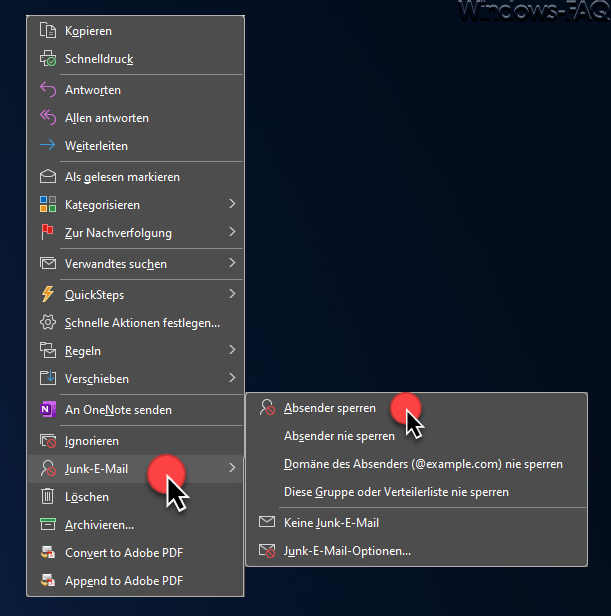
Um den Absender in die Liste der zu blockierende Absender aufzunehmen, ruft Ihr zunächst die Funktion „Junk-E-Mail“ auf und anschließend die Option „Absender sperren„. Das wars letztendlich schon. Dadurch trägt Outlook automatisch die E-Mail Adresse des Absenders in die Sperr- bzw. Blockadeliste ein. Wenn Ihr einsehen wollt, welche Absender Ihr bereits blockiert habt, so könnt Ihr dies im gleichen Menü unter dem Punkt „Junk-E-Mail-Optionen“ und dem Reiter „Blockierte Absender„.
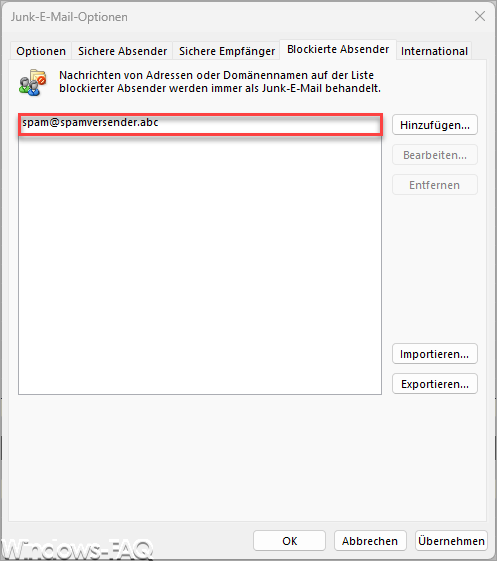
In diesem Fenster habt Ihr auch die Möglichkeit, über „Hinzufügen“ manuell E-Mail Adressen zu blockieren. Oder Ihr importiert Euch Adresslisten aus anderen Quellen.
Über das Kontextmenü habt Ihr natürlich auch die Möglichkeit festzulegen, die Blockierung aufzuheben oder dass bestimmte Absender „nie gesperrt“ bzw. blockiert werden sollen. Ihr könnt sogar festlegen, dass die gesamte Domain des Absenders (Teil der E-Mail Adresse hinter dem @-Zeichen) niemals blockiert werden soll.
Alle E-Mails, die von blockierten Versendern in Eurem Posteingang eingehen, werden sofort in den Unterordner „Junk-E-Mail“ verschoben. Somit werden die E-Mails weder geblockt, noch erhält der Absender eine Benachrichtigung, dass seine E-Mail Adresse blockiert ist. Um sicher zu gehen, dass keine wichtigen E-Mails im Junk-Ordner sind, solltet Ihr diesen Ordner von Zeit zu Zeit manuell prüfen und deren Inhalt ggf. löschen, wenn Ihr die E-Mails nicht benötigt.
E-Mail blockieren bei Outlook.com
Anwender, die Ihr E-Mail Postfach bei Outlook.com haben, kommen in den gleichen Genuss um E-Mails zu blockieren. Auch hier könnt Ihr einfach mit der rechten Maustaste auf eine zu blockierende E-Mail bzw. E-Mailadresse klicken und anschließend erscheint folgendes Kontextmenü.
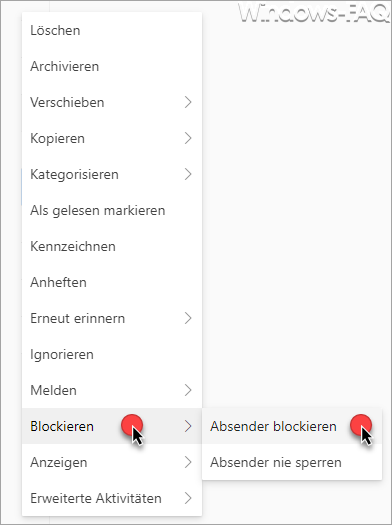
Hier heißt die Option sogar im Gegensatz zum Outlook „Absender blockieren„. Outlook.com verfügt über nicht so viele Funktionen wie Outlook, Ihr könnt aber auch „Absender nie sperren„. Allerdings verhält sich die Outlook Webseite anders bzgl. dem Eingang blockierter E-Mails. Es wird dem Anwender auch angezeigt, dass die Nachricht blockierter Absender gelöscht wird und alle zukünftigen Nachrichten von dieser E-Mail Adresse bzw. von diesem Absender nicht mehr in das Outlook.com Postfach gelangen.
Fazit
Egal, ob Ihr Outlook auf Eurem PC installiert habt oder Outlook.com Anwender seid, Ihr habt die Möglichkeit, E-Mails zu blockieren bzw. den Absender komplett zu sperren.
– Outlook Signaturen – Speicherort und Übertragung auf anderen PC
– Outlook Fehler 0x800ccc1a
– Outlook Fehler 0x80040610
– Webseiten Link und Mailto in Outlook Signatur einfügen
– MSG Datei öffnen – Welches Tool ist das beste?
– Outlook Vorlage erstellen

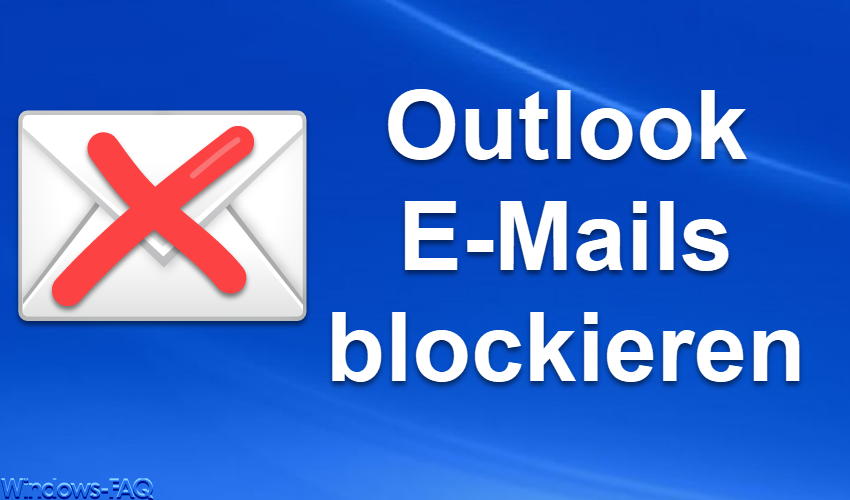

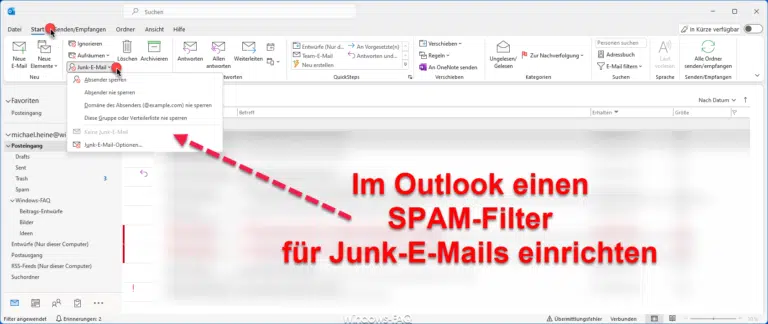
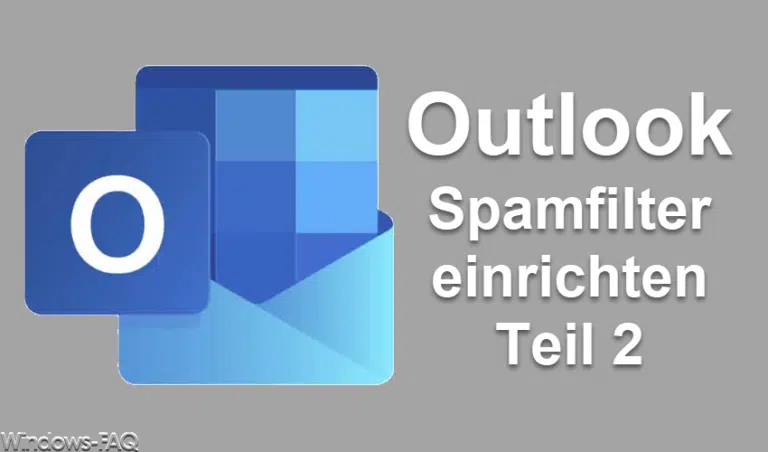
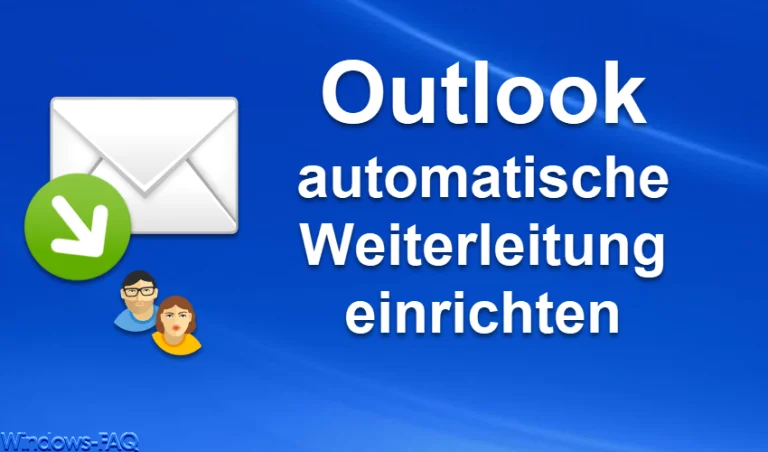













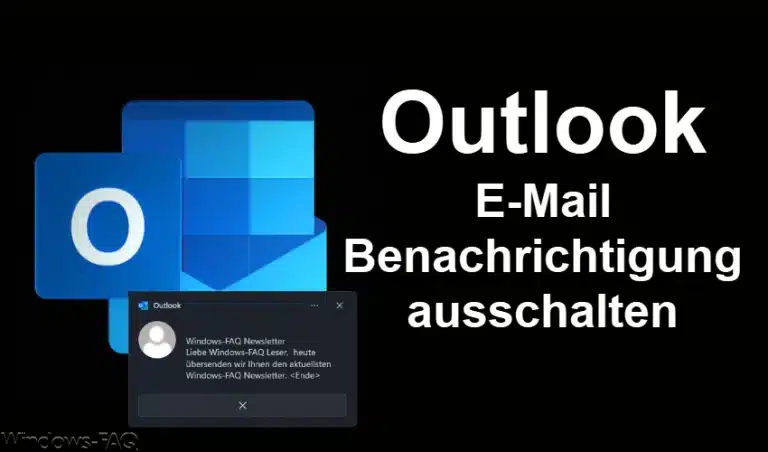





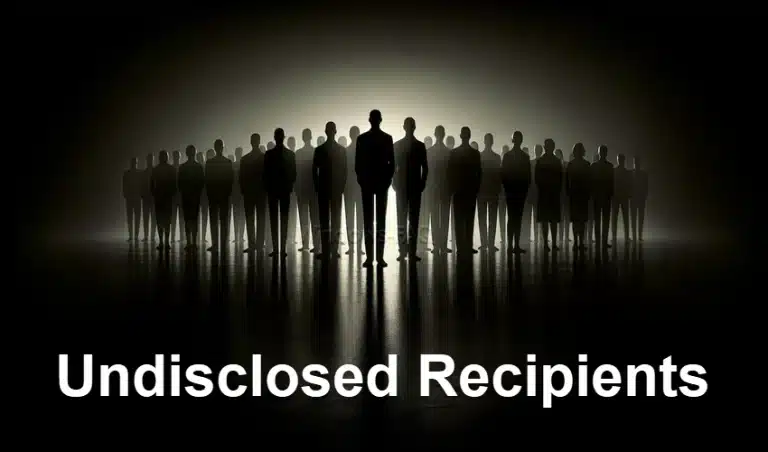



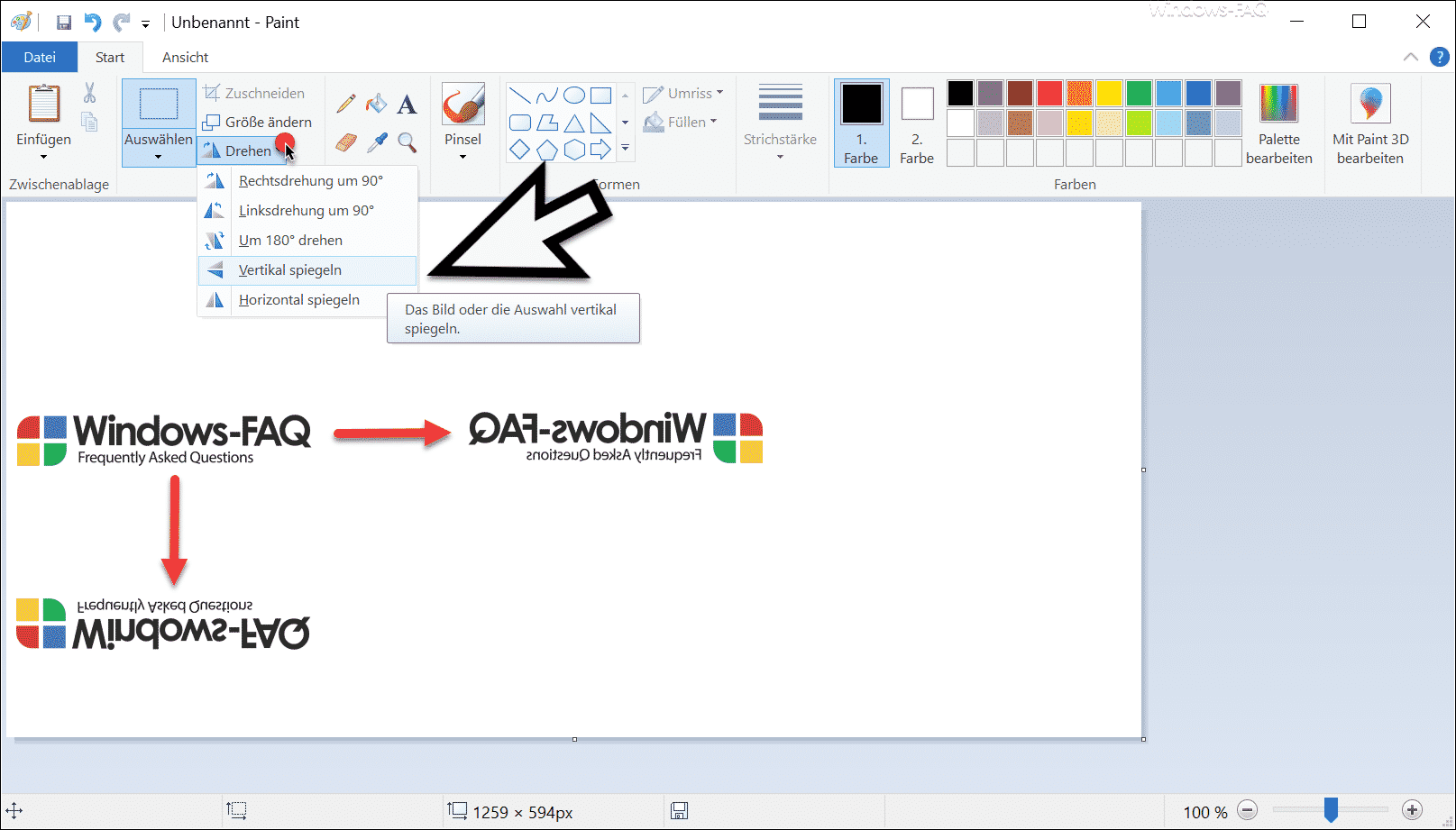




Neueste Kommentare